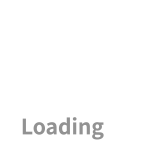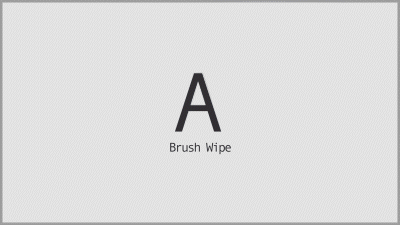
Brush Wipe Animation
ブラシで書かれていくようなアニメーションのトランジションです。
ブラシで描いた線の素材を作成し、それをワイプして塗りつぶしていきます。 ブラシを重ねた素材をマットにトランジションする方法です。
作成方法
PhotoshopとAfter Effectsで作成する場合の作成方法 <Photoshopでの作業> 1.使用したいブラシをダウンロードする。 ※参考:https://www.adobe.com/jp/products/photoshop/brushes.html 2.デフォルトだと白の背景レイヤーが作成されているはずなので、塗りつぶしツールで黒く塗りつぶしておいてください。 3.ブラシで線を描いてください。 4.pngなどの背景が透過した形式で書き出してください。 5.3本ほど作ったらOKです。 <After Effectsでの作業> 6.ブラシを読み込んでください。 7.黒の平面レイヤーを作成してください。 8.読み込んだブラシ素材を画面が真っ白になるように並べてください。 9.ブラシ素材にエフェクト<リニアワイプ>を適用してください。 10.上から順番に塗られていくようにアニメーションをつけてください。 11.全てプリコンポーズしてください。 12.トランジションさせたい素材の上にプリコンポーズしたコンポジションを配置してください。 13.トランジションさせたい素材のトラックマットをルミナンスキー反転マットにしてください。 14.次のカットはその下に配置しておいてください。
After Effects用スクリプトについて
トランジション周期表は、チュートリアルサイトとして作成していますが、さらにトランジション業務を効率化するためにAdobe After Effects用のスクリプトを用意しています。
スクリプトの詳細は下記よりご確認いただけます。